2020年08月26日更新
YouTubeに便利なChrome拡張機能12選【最新版】
YouTubeに便利なChrome拡張機能ってご存知でしょうか。ChromeでYouTubeをみているなら、Chromeの拡張機能を追加することで、もっと便利にYouTubeを楽しむことができます。今回はChromeの拡張機能をまとめています。
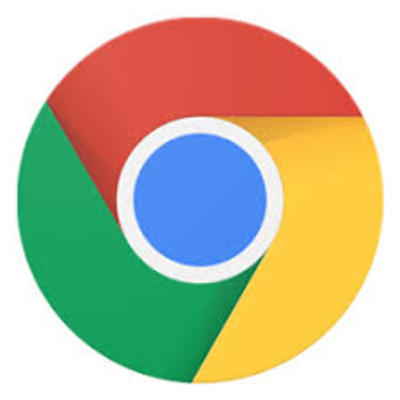
目次
- 1Chromeの拡張機能とは?
- ・Chromeをより便利に使うプラグイン
- ・インストールする方法
- ・インストールの際の注意点
- 2Youtoube視聴を快適にするChromeの拡張機能2選
- ・①Magic Actions for YouTube
- ・②Enhancer for YouTube
- 3Youtubeの痒い所に手が届く便利なChrome拡張機能10選
- ・①Tags for YouTube~タグを表示してくれる拡張機能~
- ・②YouTube HD and Resize~HD画質で見たいならコレ!~
- ・③Auto HD For YouTube~幅広い画質に対応させたいならコレ~
- ・④YouTube Ratings Preview~評価を視覚化してくれる拡張機能~
- ・⑤Musixmatch Lyrics for YouTube~歌詞を表示したい人におすすめ~
- ・⑥Auto Replay for YouTube~動画をリピート再生したい人向け~
- ・⑦Youtube Playback Speed Control~倍速閲覧が可能に~
- ・⑧vidIQ Vision for YouTube~分析を行いたい人向け~
- ・⑨Pan for Video~パンコントロールを追加する拡張機能~
- ・⑩Popout for YouTube~ポップアップ表示がしたいならコレ~
- 4Chromeの拡張機能が正常に機能しない時の対処法
Chromeの拡張機能とは?
みなさんはChromeでWeb検索したり、YouTubeを見たりしていますでしょうか。YouTubeを見ていない人の方が少ないってほど、YouTubeがしんとうしていますが、よくに、パソコンでYouTubeを見ている人には、是非読んでほしいまとめになります。
YouTubeをを便利にするChromeの拡張機能って聞いたことはありますでしょうか。拡張機能とは、Chromeのデフォルト機能に、カスタマイズして機能を追加できるというものです。機能は様々あり、広告を消してくれたりします。
今回はYouTubeを便利にするChromeの拡張機能についてまとめています。YouTubeが便利になるChromeの拡張機能を、今回は多数まとめています。また、インストールやダウンロード方法などもご紹介しますので、Chrome拡張機能をマスターしてください。
Chromeをより便利に使うプラグイン
拡張機能とは、Chromeをより便利に使うためのプラグインのことをいいます。プラグインとは、Chromeのアプリケーションに、便利な機能を好みに合わせて追加できることをいいます。例えば、YouTubeの広告の表示を非表示にしたりもできます。
またChromeでYouTubeをみている人は、このChromeの拡張機能を入れることで、YouTubeが倍速で見れたり、広告を非表示にしたりできます。また、Chromeの拡張機能は誰でもダウンロード・インストールできます。
また、YouTubeだけではなく、Chrome自体が便利になるのが、Chromeの拡張機能です。Chromeの使い方が便利になるので、YouTubeを快適にみることができます。プラグインという言葉はあまり覚えることでもないです。
インストールする方法
YouTubeを便利にするプラグインをインストール・ダウンロードする方法をまとめています。プラグインをインストール・ダウンロードすると聞くと一見難しそうに聞こえますが、Chromeにプラグインを追加することはとっても簡単です。
Chromeにプラグインをインストール・ダウンロードする方法は、数ステップで終わります。まず、Chromeのウェブストアがあることをご存知でしょうか。アップルストアのChrome版だと思って貰えればいいです。このChromeストアからインストールします。
YouTubeを便利にする拡張機能を、Chromeストアで検索して、Chromeに追加というボタンを押せば、Chromeにプラグインが一瞬でダウンロード・インストールされ、すぐにプラグインをつかうことができます。
インストールの際の注意点
YouTubeを便利にしてくれるChromeのプラグインですがダウンロード・インストールするときに、ひとつ大事な注意事項があります。これされ守って下されば、安心してChromeにプラグインをダウンロード・インストールしてもらって大丈夫です。
また、プラグインは無料で使える拡張機能です。YouTubeを便利にしてくれるサービス機能が無料で使えます。しかし、無料というのは怖い反面もあります。それは、Chromeの審査に通ったプラグインをインストール・ダウンロードするということです。
Chromeには、大切な個人情報が入っています。YouTubeの閲覧履歴や決済情報などの重要な情報さえ、Chromeに入っている人もいると思います。悪さをしようとする人が作ったプラグインを知らぬまま使わないように気を付けてください。
拡張機能のダウンロードは必ずChromeストアを利用しよう
では、Chromeのプラグインをダウンロード・インストールするときに、何をきを付ければいいかというと、たった一つです。Chromeストアにあるプラグインだけダウンロードして、インストールしてください。たったこれだけ注意してください。
先ほど言ったように、YouTubeを無料で便利にできるChromeの拡張機能ですが、Chromeストア以外からダウンロードしてインストールすると、個人情報が盗まれたり、パソコンが壊れたり、Chrome自体のアプリに悪影響がでる場合があります。
ちゃんとChromeの審査に通ったものがChromeストアに挙がっていますので、探す場合もChromeストアからYouTubeを便利にするプラグインを検索してダウンロードしてインストールしてください。何度もいいますが、これだけ注意してください。
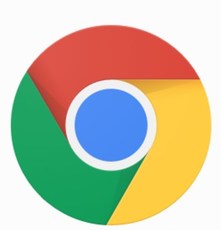 Chromeのクッキー(Cookie)の保存場所と設定・確認方法を解説
Chromeのクッキー(Cookie)の保存場所と設定・確認方法を解説 Chromecast(クロームキャスト)でリセット(初期化)する方法
Chromecast(クロームキャスト)でリセット(初期化)する方法Youtoube視聴を快適にするChromeの拡張機能2選
YouTube視聴を快適にするChromeの拡張機能から、二つ先にご紹介したいと思います。また、YouTubeは無料で利用できる分、広告の表示が多かったり、広告動画が動画中に入ってきます。Chromeの拡張機能には、広告を非表示にするものもあります。
その中で、「Magic Actions for YouTube」と「Enhancer for YouTube」というChromeの拡張機能を後程ご紹介していきたいと思います。YouTubeへのChrome拡張機能といえば、この二つは話題に必ずでてきます。
YouTubeの視聴を快適・便利にするために、「Magic Actions for YouTube」と「Enhancer for YouTube」は、是非あなたのChromeに追加しておいてください。むしろこの二つを知らないでYouTubeをみているともったないとさえ思っています。
①Magic Actions for YouTube
ダウンロード先のURLです。こちらからダウンロードしてください。
https://chrome.google.com/webstore/detail/magic-actions-for-youtube/abjcfabbhafbcdfjoecdgepllmpfceif
これを追加すると、あらゆる拡張機能がすぐ使える優れものです。例えば、「再生画質向上、広告の非表示、自動再生、マウスによる音声コントロール、自動再生の停止、キーボードにコントロール、ループ再生、マウススクロールによるボリューム調整etc
ここに書ききれないほど、このChromeの拡張機能は、YouTubeを便利にしてくれます。一番のお気に入りは、YouTubeの広告の表示を非表示にしてくれるというものです。この広告表示を非表示にするだけで、YouTubeではお金を取られます。
②Enhancer for YouTube
ダウンロード先のURLです。こちらからダウンロードしてください。https://chrome.google.com/webstore/detail/enhancer-for-youtube/ponfpcnoihfmfllpaingbgckeeldkhle?hl=ja
こちらは、マウスホイールで音量レベルと再生速度を制御 、動画から広告を削除する(自動またはオンデマンド) 、チャンネルをホワイトリストに登録して広告を自動的に削除しない 、アノテーションを削除する(自動またはオンデマンド)
その他に、自動的に4K、HD、または他の任意のフォーマットでビデオを再生、動画をループ(部分的または全体的に)などの機能がChromeに追加され、YouTubeの視聴が快適になります。どちから、好みの方を追加してください。
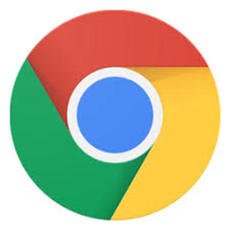 Adblock PlusでChromeの広告を非表示に!使い方やAdblockとの違いは?
Adblock PlusでChromeの広告を非表示に!使い方やAdblockとの違いは?Youtubeの痒い所に手が届く便利なChrome拡張機能10選
YouTubeを便利にするプラグインは、先ほど説明した「Magic Actions for YouTube」か「Enhancer for YouTube」を追加してもらえれば、ほとんどカバーできます。しかし、Youtubeの痒い所に手が届く便利なChrome拡張機能が10個あります。
これから、YouTubeの痒い所に届くChromeの拡張機能をひとつずつ説明していきたいと思います。すべて、URLを記載しておきますので、気になったものはURLからダウンロードして貰えれば大丈夫です。
YouTubeの広告表示が非表示になるだけで、すっごい便利になりますが、Chromeの拡張機能を使いこなして、もっと自分好みにChromeとYouTubeをカスタマイズしていきましょう!!
①Tags for YouTube~タグを表示してくれる拡張機能~
ダウンロード先のURLです。こちらからダウンロードしてください。https://chrome.google.com/webstore/detail/tags-for-youtube/dggphokdgjikekfiakjcpidcclbmkfga?hl=ja
以前はYouTubeに動画タグを表示があったことを知っている方はいらっしゃいますでしょうか。いつのまにか、YouTubeから消されてしまった機能を復活させることができます。タグを表示するには、動画の説明の下にある[もっと見る]ボタンをクリックします。
YouTubeを昔から見ていた方には、少し懐かしいかもしれません。便利だったのになぜなくなったんだという声さえありました。これをChromeに追加すれば、よりYouTubeが便利になりますよ!!
②YouTube HD and Resize~HD画質で見たいならコレ!~
ダウンロード先のURLです。こちらからダウンロードしてください。https://chrome.google.com/webstore/detail/improvedtube-for-youtube/bnomihfieiccainjcjblhegjgglakjdd
動画の画質は毎年格段に良くなっていますが、よりYouTube動画をHD画質で見たいという方がいたらこれをダウンロードしてください。思った以上に画質がよくなります。気軽にYouTubeをHD画質で楽しみたいなら、Chromeに追加しましょう。
他にもボリュームの初期値、自動再生設定、コメントの非表示などの機能がありますので、お好みで使って貰えればいいかと思います。もし使わなくても、機能が追加されただけなので、画質をよくするためだけで利用してもらえれば大丈夫です。
③Auto HD For YouTube~幅広い画質に対応させたいならコレ~
ダウンロード先のURLです。こちらからダウンロードしてください。https://chrome.google.com/webstore/detail/magic-enhancer-for-youtub/koiaokdomkpjdgniimnkhgbilbjgpeak/related
「Auto HD For YouTube」はYouTubeを幅広い画質で楽しみたい方はこちらを追加してください。画質を動画ごとに使い分けることができますので、用途に合わせてYouTubeの画質を変更して楽しみましょう。
④YouTube Ratings Preview~評価を視覚化してくれる拡張機能~
ダウンロード先のURLです。こちらからダウンロードしてください。https://chrome.google.com/webstore/detail/ratings-preview-for-youtu/cgbhdenfmgbagncdmgbholejjpmmiank
これは、YouTubeのレビュー評価がサムネイル画像の下に表示されるChromeの拡張機能です。サムネイルに表示されるのって一目で判断できてとっても便利ですよね。アドレスバーの右に表示されるアイコンをクリックして評価バーの太さなどを調整できる。
YouTube動画を再生する前に、YouTube動画の評価を見てから選べるので、時間の節約にもなったりしますね。是非Chromeに追加してみてください。
⑤Musixmatch Lyrics for YouTube~歌詞を表示したい人におすすめ~
ダウンロード先のURLです。こちらからダウンロードしてください。https://chrome.google.com/webstore/detail/musixmatch-lyrics-for-you/gfenjblodoldnbiddmggcbkcapiolbig
YouTubeで音楽やMVを見る人も多いかと思います。「Musixmatch Lyrics for YouTube」はミュージッククリップなどの歌詞を表示してくれます。しかし、基本洋楽になっているようです。
YouTubeで音楽を聴いている人や、歌詞を探すのがめんどくさいって方にはピッタリかと思います。Chromeに機能を追加してYouTubeをもっと便利にしましょう!!
⑥Auto Replay for YouTube~動画をリピート再生したい人向け~
ダウンロード先のURLです。こちらからダウンロードしてください。https://chrome.google.com/webstore/detail/auto-replay-for-youtube/kanbnempkjnhadplbfgdaagijdbdbjeb
こちらはYouTubeの動画再生時に便利なChromeの追加機能です。これは、自動でリピート再生をしてくれる拡張機能です。お気入りの動画をひたすらリピートさせたい場合におすすめです。Chromeに追加しておきましょう。
使い方は、動画の左下にAuto Replayというチェックボックスが表示されるので、それをチェックするだけですっごく簡単な機能ですので、入れておいて損はないかと思いますので、ぜひYouTubeにエンドレスリピート機能をいれましょう。
⑦Youtube Playback Speed Control~倍速閲覧が可能に~
ダウンロード先のURLです。こちらからダウンロードしてください。https://chrome.google.com/webstore/detail/youtube-playback-speed-co/hdannnflhlmdablckfkjpleikpphncik
「Youtube Playback Speed Control」はYouTubeを倍速で閲覧可能にしてくれるChromeのプラグインです。広告も倍速になるようです。使い方は、画面にマウスオーバーさせると右上のアイコンが表示されるのでそれをクリックするだけです。
それだけで倍速でYouTubeの動画が倍速で見れます。元に戻したい場合は、マウスで真ん中の数値をクリックすると元の再生スピードにもどります。YouTubeを読み飛ばしたり、倍速でYouTubeを見たい方はこちらをChromeに追加しましょう。
⑧vidIQ Vision for YouTube~分析を行いたい人向け~
ダウンロード先のURLです。こちらからダウンロードしてください。https://chrome.google.com/webstore/detail/vidiq-vision-for-youtube/pachckjkecffpdphbpmfolblodfkgbhl?hl=ja
「vidIQ Vision for YouTube」は、YouTubeの分析を行いたい人向けです。YouTubeアナリティクスを超えたメトリクスを備えたvidIQ Visionは、あらゆるYouTube動画の総合的な最適化レポートカードをブラウザに表示します。
もし、YouTubeへ動画を配信している人がほかのYouTubeの動画を分析するために使うとより自分の動画をよくすることができるでしょう。こちらも是非Chromeに追加しておいてみてください。
⑨Pan for Video~パンコントロールを追加する拡張機能~
ダウンロード先のURLです。こちらからダウンロードしてください。https://chrome.google.com/webstore/detail/pan-for-video/gpfhajmppnhpfkokaidnlepfkhblpiol
「Pan for Video」はYouTubeなどの動画プレイヤーの中にパンコントロール機能を追加して、音声をイヤホンの左右に振り分けることができます。二窓が聞き取りやすくなるというプラグインです。
こういった使い方をYouTubeでしたい方には、これをChromeにつ追加してYouTubeを快適にしていきましょう。個人的には、あまり用途が分かりませんが、これを求めている方もいるかと思いますのでご紹介しておきます。
⑩Popout for YouTube~ポップアップ表示がしたいならコレ~
ダウンロード先のURLです。こちらからダウンロードしてください。https://chrome.google.com/webstore/detail/popout-for-youtube/pofekaindcmmojfnfgbpklepkjfilcep
「Popout for YouTube」は作業をしながら、YouTubeをみたい人にとってもお勧めなChromeの追加機能です。YouTubeの画面だけをポップアップ画面で表示させることができますので、好みの大きさでYouTube動画を見ることができます。
YouTubeを流しっぱなしにしておいても、画面を小さくしていれば、邪魔にもなりません。これもChromeに追加して、YouTubeを楽しみながら、もくもくと作業に取り掛かりましょう。
Chromeの拡張機能が正常に機能しない時の対処法
Chromeの拡張機能をいれたものの、正常に動作しない場合があるかと思います。その時のために、いくつか方法を記載しておきますので、ひとつずつ試していってください。
「 TimeCrowdのChrome拡張機能を再インストールする」→「Chromeを再起動する」→「Cookieを削除する」→「他のChrome拡張機能を無効化する」→「ChatWorkのタブを再読み込みする」
もしこれまで確認してダメな場合は、「パソコンの日付設定を確認する」→「セキュリティソフトを一時的に無効にする」→「Chromeを最新にする」の順で、試して確認してみてください。これでダメな場合は、クロムをインストールし直す方法もあります。
今回、YouTubeを便利にするChromeの拡張機能をまとめてみましたがいかがでしょうか。個人的には、広告表示を非表示にしてくれる機能に一番魅力を感じています(笑)
広告が表示されずに動画を見れるっていいですよね!みなさんもChromeをカスタマイズしていきましょう。































